تحديث 2024 أبريل: توقف عن تلقي رسائل الخطأ وإبطاء نظامك باستخدام أداة التحسين الخاصة بنا. احصل عليه الآن من الرابط التالي
- تحميل وتثبيت أداة الإصلاح هنا.
- دعها تفحص جهاز الكمبيوتر الخاص بك.
- الأداة بعد ذلك إصلاح جهاز الكمبيوتر الخاص بك.

إذا كنت تستخدم Kodi لفترة طويلة ، فمن المحتمل أنك واجهت بعض الأخطاء. على الرغم من أن Kodi قد حلت مشكلة البث المجاني لبرامجنا المفضلة ، إلا أنه في بعض الأحيان تحدث أخطاء معروفة أو غير معروفة.
يعد إصدار No Limits Magic أحد أفضل إصدارات Kodi ، ولكن لا تزال هناك رسائل خطأ من معالج No Limits أثناء التثبيت. إذا واجهت أيضًا خطأً مماثلاً عند استخدام No Limits Assistant لتثبيت No Limits Magic Build ، فستساعدك هذه المقالة.
في هذا المنشور ، سنقدم لك معلومات موجزة حول بناء Kodi No Limits ، وكيفية تثبيته وكيفية إصلاح خطأ معالج No Limits.
ما الذي يجعل Kodi No Limit يتوقف عن العمل
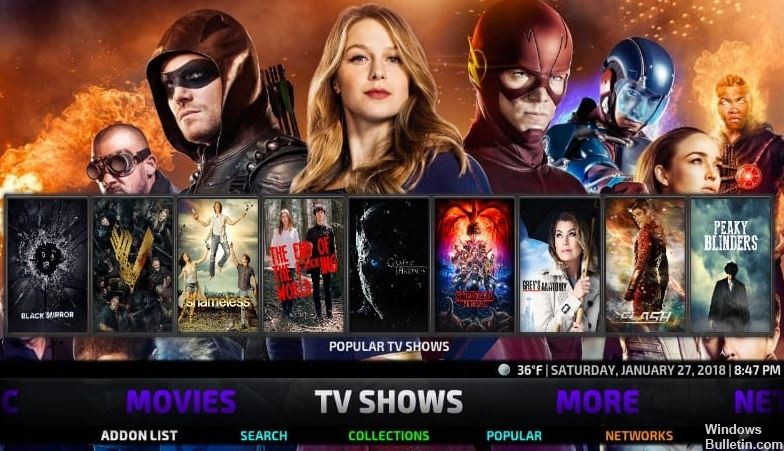
قيود الشبكة: يفرض موفرو خدمة الإنترنت أنواعًا مختلفة من قيود الشبكة للحفاظ على التحكم ، وإذا كان الأمر كذلك ، فيمكنهم تقييد Kodi No Limits من الوصول إلى موارد الشبكة المختلفة ، مما قد يتسبب في عرض Kodi No Limits للخطأ الذي تواجهه حاليًا.
تثبيت Kodi No Limits التالف: إذا تعرض تثبيت Kodi No Limits للتلف أثناء التثبيت أو نقل الملفات ، فقد تواجه هذه المشكلة.
كودي التي عفا عليها الزمن لا حدود: يقوم مطورو Kodi No Limits بإصدار تصحيحات وتحديثات أمنية بانتظام لمنع الأخطاء.
كودي التي عفا عليها الزمن: تُصدر Kodi تحديثات لإصلاح عيوب التطبيق ، وإذا كنت تستخدم إصدارًا قديمًا من Kodi ، فأنت عرضة للعديد من الثغرات الأمنية ، بما في ذلك كودي لا يعمل.
لإصلاح مشكلة Kodi No Limit لا يعمل
تحديث أبريل 2024:
يمكنك الآن منع مشاكل الكمبيوتر باستخدام هذه الأداة ، مثل حمايتك من فقدان الملفات والبرامج الضارة. بالإضافة إلى أنها طريقة رائعة لتحسين جهاز الكمبيوتر الخاص بك لتحقيق أقصى أداء. يعمل البرنامج على إصلاح الأخطاء الشائعة التي قد تحدث على أنظمة Windows بسهولة - لا حاجة لساعات من استكشاف الأخطاء وإصلاحها عندما يكون لديك الحل الأمثل في متناول يدك:
- الخطوة 1: تنزيل أداة إصلاح أجهزة الكمبيوتر ومحسنها (Windows 10 ، 8 ، 7 ، XP ، Vista - Microsoft Gold Certified).
- الخطوة 2: انقر فوق "بدء المسح الضوئي"للعثور على مشاكل تسجيل Windows التي قد تسبب مشاكل في الكمبيوتر.
- الخطوة 3: انقر فوق "إصلاح الكل"لإصلاح جميع القضايا.
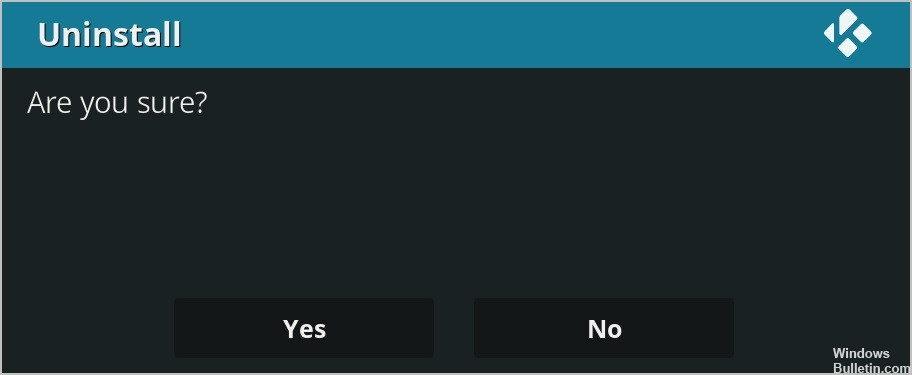
أعد تثبيت Kodi No Limits Magic Build
- في صفحة Kodi الرئيسية ، انقر فوق الوظائف الإضافية.
- انقر فوق "إضافاتي".
- ثم انقر نقرًا مزدوجًا فوق معالج Kodi No Limits.
- انقر فوق الزر "إزالة" في الأسفل.
- انقر فوق نعم للتأكيد.
- بعد إلغاء التثبيت ، أعد تشغيل Kodi على جهازك.
قم بتحديث Kodi No Limits Magic Build
- في صفحة Kodi الرئيسية ، انقر فوق الوظائف الإضافية.
- انقر فوق "إضافاتي".
- ثم انقر نقرًا مزدوجًا فوق معالج Kodi No Limits.
- انقر فوق الزر تحديث أسفل الصفحة للتحقق من وجود تحديثات.
- اتبع التعليمات التي تظهر على الشاشة لتثبيت جميع التحديثات المتاحة.
- أعد تشغيل Kodi وتحقق من عمل Kodi No Limits.
قم بتحديث Kodi الخاص بك إلى أحدث إصدار
- انتقل إلى موقع Kodi الإلكتروني وانقر فوق تنزيل.
- قم بالتمرير لأسفل وحدد نظام التشغيل الذي يعمل عليه جهازك. في حالتي ، اخترت Windows.
- انقر فوق الإصدار الموصى به للتأكد من أنه يعمل بشكل صحيح.
- ثم قم بتشغيل الملف الذي تم تنزيله لتثبيت Kodi على جهازك.
نصيحة الخبراء: تقوم أداة الإصلاح هذه بفحص المستودعات واستبدال الملفات التالفة أو المفقودة إذا لم تنجح أي من هذه الطرق. إنه يعمل بشكل جيد في معظم الحالات التي تكون فيها المشكلة بسبب تلف النظام. ستعمل هذه الأداة أيضًا على تحسين نظامك لتحقيق أقصى قدر من الأداء. يمكن تنزيله بواسطة بالضغط هنا
الأسئلة المتكررة
كيف أقوم بتثبيت No Limits Build على Kodi؟
- قم بتنزيل الملف المضغوط No Limits Build zip.
- انقر فوق إضافة -> انقر فوق رمز المربع.
- تثبيت الخيار من ملف مضغوط -> عرض وفتح الملف المضغوط الذي تم تنزيله -> انتظر الإخطارات.
- قائمة الإضافات -> قائمة الوظائف الإضافية للبرامج.
كيف يمكنني التخلص من "لا قيود" على Kodi؟
- ابدأ تشغيل Kodi وانتقل إلى الوظائف الإضافية.
- اذهب إلى "My Add-ons" واختر "Unlimited Wizard".
- انقر فوق الزر "إزالة" في الزاوية اليسرى السفلية من الشاشة.
كيف أقوم بتحديث No Limits على Kodi؟
- في صفحة Kodi الرئيسية ، انقر فوق الوظائف الإضافية.
- انقر فوق "إضافاتي".
- ثم انقر نقرًا مزدوجًا فوق معالج Kodi No Limits.
- انقر فوق الزر تحديث أسفل الصفحة للتحقق من وجود تحديثات.
- اتبع التعليمات التي تظهر على الشاشة لتثبيت جميع التحديثات المتاحة.
لماذا لا تعمل بلا حدود؟
ربما توقفت Kodi No Limits عن العمل بسبب التثبيت غير الصحيح. يمكن أن تؤدي إعادة تثبيت Kodi No Limits إلى حل المشكلة تمامًا عن طريق تنزيل ملفات تثبيت جديدة. بعد إلغاء التثبيت ، أعد تشغيل Kodi. أدخل المسار الموضح أدناه وانقر فوق "موافق".


